நூலாசிரியர்:
John Stephens
உருவாக்கிய தேதி:
24 ஜனவரி 2021
புதுப்பிப்பு தேதி:
19 செப்டம்பர் 2024
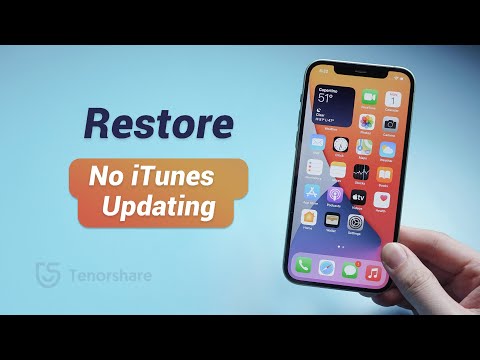
உள்ளடக்கம்
இந்த விக்கிஹோ செயல்பாட்டில் iOS இன் சமீபத்திய பதிப்பிற்கு புதுப்பிக்காமல் ஐபோன் காப்புப்பிரதியை எவ்வாறு மீட்டெடுப்பது என்பதை உங்களுக்குக் கற்பிக்கிறது.
படிகள்
3 இன் முறை 1: மீட்பு பயன்முறையைப் பயன்படுத்தவும் (ஐபோன் 7)
ஐபோனை கணினியுடன் இணைக்கவும். யூ.எஸ்.பி கேபிளின் முடிவை உங்கள் கணினியில் உள்ள யூ.எஸ்.பி போர்ட்டில் செருகவும், பின்னர் சார்ஜர் முடிவை தொலைபேசியின் அடிப்பகுதியில் உள்ள ஐபோன் சார்ஜிங் போர்ட்டில் செருகவும்.

ஐடியூன்ஸ் திறக்கவும். வெள்ளை பயன்பாட்டில் பல வண்ண இசைக் குறிப்புகள் உள்ளன.- ஐடியூன்ஸ் மூலம் தானியங்கி ஒத்திசைவு இயக்கப்பட்டிருந்தால், உங்கள் தொலைபேசியை செருகியவுடன் பயன்பாடு திறக்கும்.
- நீங்கள் ஐபோனுடன் இணைக்கும்போது ஐடியூன்ஸ் ஏற்கனவே திறந்திருந்தால், அதை அணைத்து மீண்டும் இயக்கவும்.

ஐடியூன்ஸ் சாளரத்தின் மேல் இடதுபுறத்தில் உள்ள ஐபோன் வடிவ சாதன ஐகானைக் கிளிக் செய்க.
கிளிக் செய்க இப்பொழது பாதுகாப்பிற்காக சேமித்து வை (இப்பொழது பாதுகாப்பிற்காக சேமித்து வை). இந்த விருப்பம் "காப்புப்பிரதிகள்" பிரிவின் "கைமுறையாக காப்பு மற்றும் மீட்டமை" தலைப்புக்கு கீழே உள்ளது.
- இதற்கு சில நிமிடங்கள் ஆகும்.

ஐபோனை முடக்கு. தொலைபேசியின் வலது பக்கத்தில் உள்ள பூட்டு பொத்தானை அழுத்திப் பிடிக்கவும், பின்னர் சுவிட்சை ஸ்வைப் செய்யவும் சக்திக்கு கீழே சரிய (பவர் ஆஃப் செய்ய ஸ்லைடு) திரையின் மேல் வலதுபுறம்.
பூட்டு பொத்தானை 3 விநாடிகள் அழுத்திப் பிடிக்கவும். மூன்றாவது வினாடியில், பூட்டு பொத்தானை இன்னும் விட வேண்டாம்.
தொகுதி கீழே பொத்தானை அழுத்தத் தொடங்குங்கள். அடுத்த 10 விநாடிகளுக்கு நீங்கள் தொகுதி கீழே பொத்தானை மற்றும் முகப்பு பொத்தானை அழுத்திப் பிடிக்க வேண்டும்.
- பூட்டு பொத்தானை 13 விநாடிகள் அழுத்தி வைக்க வேண்டும்.
13 வது விநாடி முடிவில் பூட்டு பொத்தானை விடுங்கள். மீட்பு பயன்முறையில் ஒரு சாதனம் அங்கீகரிக்கப்பட்டுள்ளது என்று ஐடியூன்ஸ் பாப்-அப் கூறும் வரை தொகுதி கீழே பொத்தானை மாற்றாமல் வைத்திருங்கள்.
கிளிக் செய்க ஐபோன் மீட்க (ஐபோனை மீட்டெடுங்கள்) கணினியில். உங்கள் கணினியின் ஐடியூன்ஸ் திரையில் விருப்பத்தேர்வுகள் சாளரம் பாப் அப் செய்யும், எனவே நீங்கள் மீட்பு தேதியை தேர்வு செய்யலாம்.
"ஐபோன் பெயர்" க்கு அடுத்த பெட்டியைக் கிளிக் செய்க. இந்த விருப்பம் பாப்-அப் சாளரத்தில் தோன்றும். கீழ்தோன்றும் மெனுவில் சில சமீபத்திய காப்புப்பிரதிகள் (நீங்கள் இப்போது உருவாக்கியவை உட்பட) தோன்றும்.
காப்புப்பிரதியைக் கிளிக் செய்து, கிளிக் செய்க மீட்டமை (மீட்டமை). சமீபத்திய iOS பதிப்பிற்கு புதுப்பிக்காமல் ஐபோன் மீட்டமைக்கப்படும். விளம்பரம்
3 இன் முறை 2: மீட்பு பயன்முறையைப் பயன்படுத்தவும் (ஐபோன் 6 எஸ் மற்றும் அதற்கு முந்தையது)
ஐபோனை கணினியுடன் இணைக்கவும். யூ.எஸ்.பி கேபிளின் முடிவை உங்கள் கணினியில் உள்ள யூ.எஸ்.பி போர்ட்டில் செருகவும், பின்னர் சார்ஜர் முடிவை தொலைபேசியின் அடிப்பகுதியில் உள்ள ஐபோன் சார்ஜிங் போர்ட்டில் செருகவும்.
ஐடியூன்ஸ் திறக்கவும். வெள்ளை பயன்பாட்டில் பல வண்ண இசைக் குறிப்புகள் உள்ளன.
- ஐடியூன்ஸ் மூலம் தானியங்கி ஒத்திசைவு இயக்கப்பட்டிருந்தால், உங்கள் தொலைபேசியை செருகியவுடன் பயன்பாடு திறக்கும்.
- நீங்கள் ஐபோனுடன் இணைக்கும்போது ஐடியூன்ஸ் ஏற்கனவே திறந்திருந்தால், அதை அணைத்து மீண்டும் இயக்கவும்.
ஐடியூன்ஸ் சாளரத்தின் மேல் இடதுபுறத்தில் உள்ள ஐபோன் வடிவ சாதன ஐகானைக் கிளிக் செய்க.
கிளிக் செய்க இப்பொழது பாதுகாப்பிற்காக சேமித்து வை. இந்த விருப்பம் "காப்புப்பிரதிகள்" பிரிவின் கீழ் "கைமுறையாக காப்பு மற்றும் மீட்டமை" க்கு கீழே உள்ளது.
- இதற்கு சில நிமிடங்கள் ஆகும்.
ஐடியூன்ஸ் இருந்து ஐபோன் துண்டிக்கவும். நீங்கள் ஒரு நிமிடத்தில் மீண்டும் இணைப்பீர்கள், எனவே ஐடியூன்ஸ் அணைக்க வேண்டாம்.
ஐபோனை முடக்கு. தொலைபேசியின் வலது பக்கத்தில் (ஐபோன் 6 அல்லது அதற்குப் பிறகு) அல்லது தொலைபேசியின் சட்டகத்தின் மேல் (ஐபோன் 5 எஸ் மற்றும் அதற்கு முந்தையது) பூட்டு பொத்தானை அழுத்திப் பிடிக்கவும், பின்னர் சுவிட்சை ஸ்லைடு செய்யவும். சக்திக்கு கீழே சரிய திரையின் மேல் வலதுபுறம்.
ஐபோனில் முகப்பு விசையை அழுத்திப் பிடிக்கவும். பொத்தான் வட்டமானது மற்றும் உங்கள் தொலைபேசியின் திரையின் அடிப்பகுதியில் அமைந்துள்ளது. முகப்பு விசையை அழுத்திப் பிடிக்கத் தொடங்கியவுடன், அடுத்த கட்டத்திற்குச் செல்லவும்.
ஐபோனை மீண்டும் கணினியில் செருகவும். முகப்பு விசையை அழுத்திப் பிடிக்கும்போது இதைச் செய்யுங்கள்.
- இந்த செயல்முறை எப்போதும் செயல்படாது. பூட்டுத் திரை பூட்டுத் திரை தோன்றினால், உங்கள் தொலைபேசியை அணைத்துவிட்டு மீண்டும் முயற்சிக்க வேண்டும்.
ஐடியூன்ஸ் ஐகானைப் பார்த்த பிறகு முகப்பு விசையை விடுங்கள். ஐடியூன்ஸ் ஐகான் ஆப்பிள் லோகோவுக்குப் பிறகு ஐபோன் திரையில் தோன்றும். ஐடியூன்ஸ் ஐகானுக்குக் கீழே சார்ஜிங் கேபிள் படத்தைக் காண்பீர்கள்.
கிளிக் செய்க ஐபோன் மீட்க கணினியில். உங்கள் கணினியின் ஐடியூன்ஸ் திரையில் விருப்பத்தேர்வுகள் சாளரம் பாப் அப் செய்யும், எனவே நீங்கள் மீட்பு தேதியை தேர்வு செய்யலாம்.
"ஐபோன் பெயர்" க்கு அடுத்த பெட்டியைக் கிளிக் செய்க. இந்த விருப்பம் பாப்-அப் சாளரத்தில் தோன்றும். கீழ்தோன்றும் மெனுவில் சில சமீபத்திய காப்புப்பிரதிகள் (நீங்கள் உருவாக்கும் ஒன்று உட்பட) தோன்றும்.
காப்புப்பிரதியைக் கிளிக் செய்து, கிளிக் செய்க மீட்டமை. சமீபத்திய iOS பதிப்பிற்கு புதுப்பிக்காமல் ஐபோன் மீட்டமைக்கப்படும். விளம்பரம்
3 இன் 3 முறை: ஜெயில்பிரோகன் ஐபோனில் சிடியாவைப் பயன்படுத்தவும்
முக்கியமான தரவை காப்புப்பிரதி எடுக்கவும். இந்த செயல்முறை உங்கள் ஐபோனில் உள்ள எல்லா உள்ளடக்கத்தையும் அழிக்கும் என்பதால் உங்கள் முக்கியமான கோப்புகள் காப்புப் பிரதி எடுக்கப்பட்டுள்ளன என்பதை உறுதிப்படுத்திக் கொள்ளுங்கள் (ஜெயில்பிரேக் பதிப்பு மற்றும் iOS இயக்க முறைமையை மட்டும் வைத்திருங்கள்).
- ஐடியூன்ஸ் காப்புப்பிரதியை எங்களால் பயன்படுத்த முடியாது, ஏனெனில் மீட்டமைப்பது ஜெயில்பிரேக் பதிப்பை அகற்றும்.
ஜெயில்பிரோகன் ஐபோனில் சிடியாவைத் திறக்கவும். உங்கள் ஐபோன் ஏற்கனவே சிறைபிடிக்கப்பட்டிருந்தால், முதல் வழியைத் தொடர்ந்தால், தொலைபேசி மீண்டும் மீண்டும் செயல்படும்.
கிளிக் செய்க ஆதாரங்கள் (ஆதாரம்). சிடியா கண்டுபிடிக்கக்கூடிய தொகுப்புகளைக் கொண்ட களஞ்சியங்கள் காண்பிக்கப்படும்.
கிளிக் செய்க தொகு (திருத்து) பின்னர் கிளிக் செய்க கூட்டு (மேலும்). இது புதிய களஞ்சியத்தை இறக்குமதி செய்ய உங்களை அனுமதிக்கும்.
புதிய சிடியா களஞ்சிய முகவரியை உள்ளிடவும். நீங்கள் அழுத்திய பின் தோன்றும் URL தரவு புலத்தில் பின்வரும் URL ஐ உள்ளிடவும் கூட்டு:
- .
கிளிக் செய்க மூலத்தைச் சேர்க்கவும் (மூலத்தைச் சேர்). நீங்கள் இறக்குமதி செய்த களஞ்சியம் சிடியாவின் மூல பட்டியலில் சேர்க்கப்படும்.
Cydia இல் "iLEX RAT" என்ற முக்கிய சொல்லைத் தேடுங்கள். பல தேடல் முடிவுகள் தோன்றும்.
விருப்பத்தை சொடுக்கவும் iLEX R.A.T.. சரியானதைத் தேர்ந்தெடுப்பதை உறுதிசெய்க.
கிளிக் செய்க நிறுவு (அமைப்புகள்), பின்னர் அழுத்தவும் உறுதிப்படுத்தவும் (உறுதிப்படுத்தவும்). ILEX R.A.T. தொகுப்பு. நிறுவத் தொடங்கும்.
பயன்பாட்டைத் திறக்கவும் iLEX R.A.T. முகப்புத் திரையில் அமைந்துள்ளது. பயன்பாட்டில் மஞ்சள் பின்னணியில் சுட்டி ஐகான் உள்ளது. பல்வேறு விருப்பங்கள் பல பாப் அப் செய்யும்.
கிளிக் செய்க iLEX RESTORE (ILEX ஐ மீட்டமை) பின்னர் கிளிக் செய்க உறுதிப்படுத்தவும். தனிப்பயன் மீட்பு தொடங்கும். எல்லா தரவும் அழிக்கப்பட்டு, நிலைபொருள் மீட்டமைக்கப்படும். இந்த மீட்டெடுப்பு முறையைச் செய்வதன் மூலம் நீங்கள் ஜெயில்பிரேக் பதிப்பை இழக்க மாட்டீர்கள், மேலும் சமீபத்திய iOS பதிப்பை நிறுவ நீங்கள் கட்டாயப்படுத்தப்பட மாட்டீர்கள். விளம்பரம்



